u装机装机版安装大地xp系统使用教程
来源:www.uzhuangji.cn 发布时间:2015-02-07 10:00
大地系统秉着三大追求:适用性强、安全稳定和可选择性而受到广大电脑用户的喜爱,当用户们由于长期使用win7系统而感到厌烦,想要换回原来的大地xp系统的时候,该如何来安装大地xp系统呢?下面就一起来看看u装机装机版安装大地xp系统使用教程。
安装大地xp系统准备工作:
①、制作好u装机u盘启动盘,详情请参考:u装机装机版默认模式制作u盘启动盘教程
②、从网上下载大地xp系统镜像,并且放入制作好的u装机u盘启动盘里。
③、更改电脑硬盘模式为IDE
完成以上准备工作,下面就一起来看看u装机装机版安装大地xp系统使用教程!
1.将制作好的u装机u盘启动盘插入usb接口(台式用户建议将u盘插在主机机箱后置的usb接口上),然后重启电脑,出现开机画面时,通过使用启动快捷键引导u盘启动进入到u装机主菜单界面,选择“【02】运行u装机Win8PE防蓝屏版(新电脑)”;回车确认,如下图所示

2.进入u装机pe系统桌面,在弹出的u装机PE装机工具窗口中,点击“浏览(B)”如下图所示
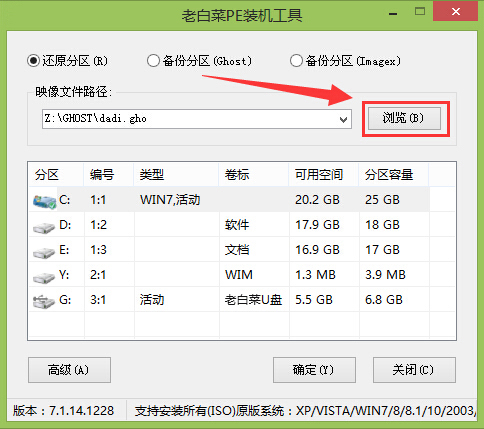
3.选中大地系统镜像包然后点击“打开(O)”进入下一步操作。如下图所示
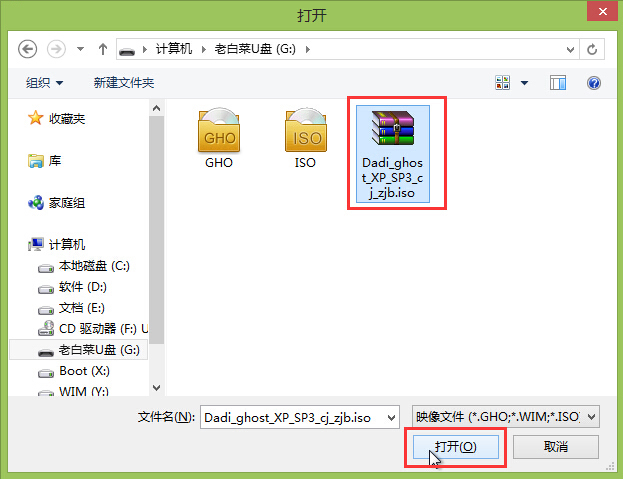
4.选中一个磁盘作为安装大地xp系统的系统盘,然后点击“确定(Y)”如下图所示
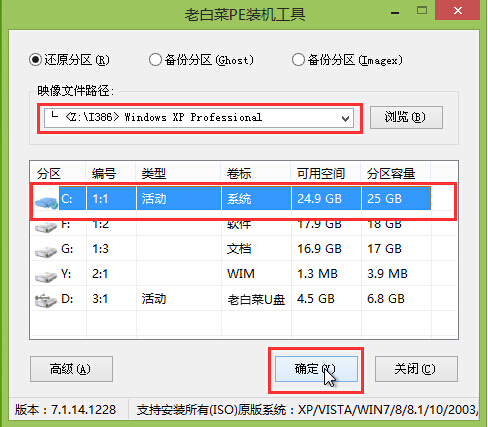
5.在弹出的提示窗口中,点击“确定(Y)”开始安装大地系统。如下图所示
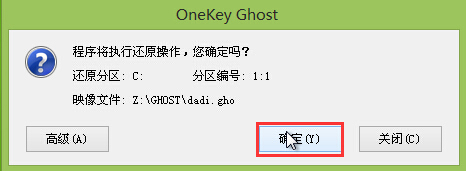
6.耐心等待大地xp系统镜像包的对指定系统盘的释放过程。如下图所示
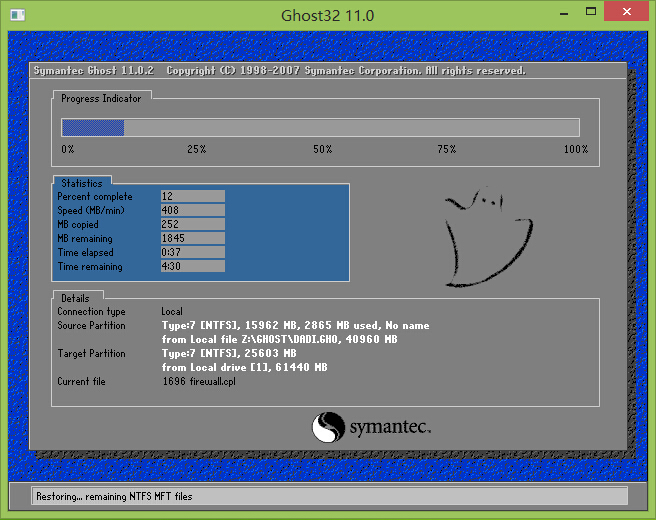
7.释放完成之后电脑会自动重启,耐心等待电脑重新启动之后大地xp系统的自动安装过程。如下图所示
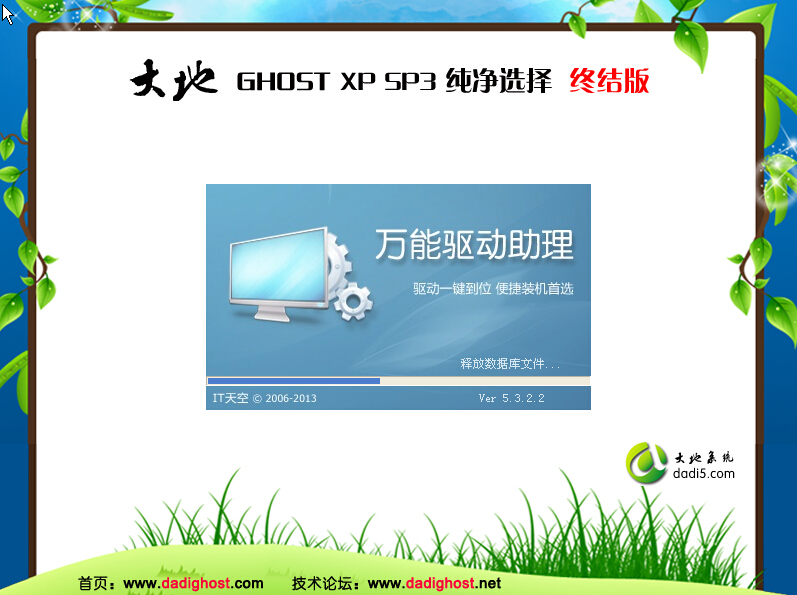
以上就是u装机装机版安装大地xp系统使用教程,有遇到此类情况或者是不懂的如何安装大地xp系统的用户,可以尝试以上的u装机使用教程操作看看,希望以上的u装机使用教程可以给大家带来更多的帮助。
推荐阅读
"微星gs63 8re-001cn笔记本怎么使用u装机u盘启动盘安装win8系统"
- 三星350xaa笔记本如何使用u装机u盘启动盘安装win7系统 2021-07-30
- 惠普pavilion x360 13-u000笔记本怎么使用u装机u盘启动盘安装win7系统 2021-07-29
- 神舟优雅x5笔记本怎么使用u装机u盘启动盘安装win10系统 2021-07-29
- 惠普envy x2 12-g018nr笔记本怎么使用u装机u盘启动盘安装win8系统 2021-07-29
机械革命深海幽灵z1笔记本怎么使用u装机u盘启动盘安装win7系统
- 海尔简爱 1406w笔记本如何使用u装机u盘启动盘安装win7系统 2021-07-27
- 墨舞tx40笔记本如何使用u装机u盘启动盘安装win10系统 2021-07-27
- 联想ideapad 500s-15-ifi笔记本如何使用u装机u盘启动盘安装win8系统 2021-07-27
- 中柏ezbook s4笔记本怎么使用u装机u盘启动盘安装win10系统 2021-07-26
u装机下载
更多-
 u装机怎样一键制作u盘启动盘
u装机怎样一键制作u盘启动盘软件大小:358 MB
-
 u装机超级u盘启动制作工具UEFI版7.3下载
u装机超级u盘启动制作工具UEFI版7.3下载软件大小:490 MB
-
 u装机一键u盘装ghost XP系统详细图文教程
u装机一键u盘装ghost XP系统详细图文教程软件大小:358 MB
-
 u装机装机工具在线安装工具下载
u装机装机工具在线安装工具下载软件大小:3.03 MB










